Différences entre versions de « Spark.IO-Build-Apps »
Sauter à la navigation
Sauter à la recherche
| Ligne 9 : | Ligne 9 : | ||
Dans ce volet, vous avez de nombreux boutons et actions disponible pour vous aider à gérer votre application et bibliothèque pendant que celle-ci grandit: | Dans ce volet, vous avez de nombreux boutons et actions disponible pour vous aider à gérer votre application et bibliothèque pendant que celle-ci grandit: | ||
{{traduction}} | {{traduction}} | ||
| − | * '''Créer''': | + | * '''Créer''': Vous pouvez créer une application en cliquant sur le bouton "Create New App" (''Créer Nouvelle App''). Donnez lui un nom sympa et presser la touche Enter (''retour clavier'')! Votre application est maintenant sauvée dans votre compté et prête à l'édition. |
| − | * '''Effacer''': | + | * '''Effacer''': Cliquer sur le bouton "Remove App" (''Enlever/Retirer App'') efface l'application définitivement. Elle ne sera plus visible dans votre bibliothèque d'applications. |
| − | * '''Renommer''': | + | * '''Renommer''': Vous pouvez facilement renommer votre application en double-cliquant sur le nom de l'application (juste sous l'entête "Current App". "Current App" signifie application courant... celle que sélectionnée). Vous pouvez modifier la description optionnelle de façon identique. |
| − | * '''Mes applications''': | + | * '''Mes applications''': Fatigué de bosser sur votre application actuelle? Selectionnez le nom d'une autre application visible sous l'entête "My apps" (''Mes Apps''... mes applications). Cliquer sur le nom d'une application ouvre celle-ci dans un nouveau volet de l'éditeur Spark Build. |
* '''Fichiers''': This header lists all known files associated with the open application. Click on a supporting file in your application to open it as an active tab in the editor. | * '''Fichiers''': This header lists all known files associated with the open application. Click on a supporting file in your application to open it as an active tab in the editor. | ||
* '''Exemples''': (''Examples'') The "Example apps" header lists a continuously growing number of community-supported example apps. Use these apps as references for developing your own, or fork them outright to extend their functionality. | * '''Exemples''': (''Examples'') The "Example apps" header lists a continuously growing number of community-supported example apps. Use these apps as references for developing your own, or fork them outright to extend their functionality. | ||
Version du 12 décembre 2014 à 10:06
|
|
En cours de traduction/élaboration. |
Le Coeur de Spark Build c'est la section "Spark Apps" qui affiche le nom de l'application courante en cours de modification dans l'éditeur, ainsi qu'une liste des autres applications et exemples supportés par la communauté.
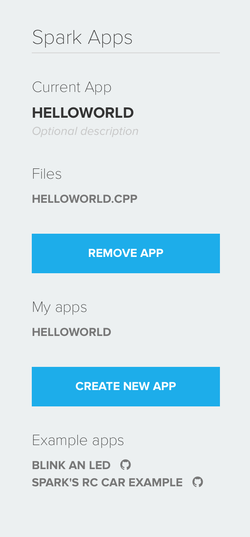
Crédit: Particle.IO www.particle.io
L'application que vous avez ouvert dans l'éditeur est affiché sous l'entête "Current App" (App courante). Vous noterez qu'il s'agit de l'application d'exemple "HELLOWORLD" (bonjour le monde) qui n'a qu'un seul fichier. Sachez que Qpark Build supporte les firmwares incluant plusieurs fichiers et bibliothèques.
Dans ce volet, vous avez de nombreux boutons et actions disponible pour vous aider à gérer votre application et bibliothèque pendant que celle-ci grandit:
|
|
En cours de traduction/élaboration. |
- Créer: Vous pouvez créer une application en cliquant sur le bouton "Create New App" (Créer Nouvelle App). Donnez lui un nom sympa et presser la touche Enter (retour clavier)! Votre application est maintenant sauvée dans votre compté et prête à l'édition.
- Effacer: Cliquer sur le bouton "Remove App" (Enlever/Retirer App) efface l'application définitivement. Elle ne sera plus visible dans votre bibliothèque d'applications.
- Renommer: Vous pouvez facilement renommer votre application en double-cliquant sur le nom de l'application (juste sous l'entête "Current App". "Current App" signifie application courant... celle que sélectionnée). Vous pouvez modifier la description optionnelle de façon identique.
- Mes applications: Fatigué de bosser sur votre application actuelle? Selectionnez le nom d'une autre application visible sous l'entête "My apps" (Mes Apps... mes applications). Cliquer sur le nom d'une application ouvre celle-ci dans un nouveau volet de l'éditeur Spark Build.
- Fichiers: This header lists all known files associated with the open application. Click on a supporting file in your application to open it as an active tab in the editor.
- Exemples: (Examples) The "Example apps" header lists a continuously growing number of community-supported example apps. Use these apps as references for developing your own, or fork them outright to extend their functionality.